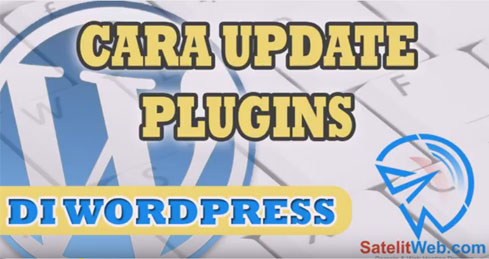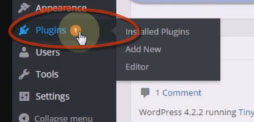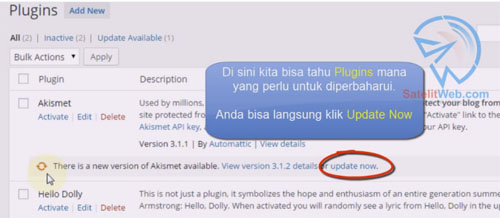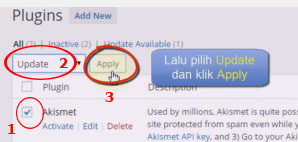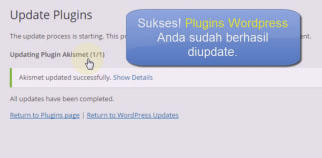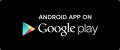Di tutorial kali ini, Satelitweb akan berbagi cara untuk update plugin di WordPress Anda dengan mudah disertai dengan penjelasan serta fungsi plugin di WordPress.
Sistem dan plugin wordpress perlu diperbaharui apabila sudah ada pemberitahuan atau notifikasi di Dashboard Anda seperti berikut ini :
Pengertian dan Fungsi Plugin di WordPress
Sebelum itu, mungkin yang mampir atau terserempet ke blog Satelitweb ini, barang kali ada yang masih bingung, atau sering mendengar plugin dan ingin mengetahui penjelasan tentang apa itu plugin serta fungsinya, maka tidak ada salahnya Satelitweb informasikan kembali.
Ada banyak definisi dari plugin itu sendiri, yang secara sederhana plugin dapat juga diartikan sebagai fitur tambahan yang dibuat khusus untuk sebuah sistem di mana tujuannya adalah untuk mengoptimalkan sebuah sistem dan juga memberikan fungsi-fungsi lain secara khusus di sistem tersebut. Misalnya contohnya dalam browser Mozilla ada Add ons.
Di WordPress, plugin merupakan add ons juga yang tujuannya untuk memberikan fungsi tambahan yang belum ada atau belum tersedia pada CMS standar atau bawaan dari WordPress yang terpasang pada situs Anda pertama kali.
Contoh di WordPress apabila Anda ingin membuat formulir kontak, maka ada plugin paling terkenal Contact Form 7, lalu ada Yoast SEO plugin yang merupakan salah satu plugin SEO terbanyak digunakan. Seperti itu kira-kira gambaran plugin.
Cara Update Plugin di WordPress
Untuk melakukan update plugin yang sudah terpasang di WordPress Anda yang sudah ada pemberitahuan caranya sangat mudah. Masuk ke Dasboard WordPress Anda lalu klik Plugins :
Lalu akan muncul halaman Plugin, pilih Update now pada plugin yang minta diupdate. Lihat yang ditandai lingkaran pada gambar di bawah :
Selain dengan cara di atas, Anda juga bisa melakukannya dengan cara :
- Centang nama pluginnya
- Pilih Update
- Klik Apply
Lihat gambar di bawah :
Tunggu proses update beberapa saat hingga selesai seperti gambar di bawah ini yang menandakan bahwa plugin Anda sudah diperbaharui atau diupdate.
Sangat mudah, kan?
Demikian tutorial update plugin di Satelitweb kali ini. Selamat mencoba dan terima kasih banyak! 🙂
Semoga bermanfaat.
Video Tutorial Update Plugin WordPress
Silakan tonton juga video tutorial dari Satelitweb di bawah untuk lebih memudahkan Anda :